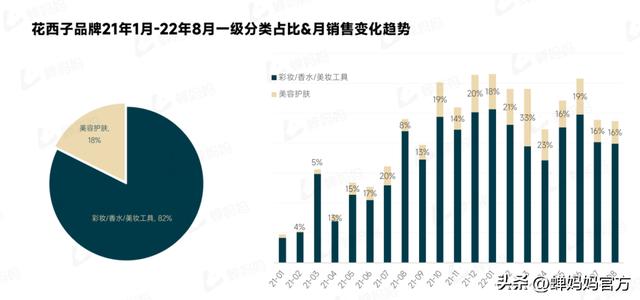大家好,我是大卫呆。

上期节目给大家介绍了iOS 15的新功能及使用方法,不知道大家都看了没有。

今天我们来看看另一个重头戏,iPadOS 15到底给iPad带来了哪些实用的新功能。

自从苹果将iOS和iPadOS分开之后,iPad得到了更多iPhone没有的新功能,对于大屏幕的使用也更加的灵活。

这次iPadOS 15更是如此。
1. 分屏模式加强
iPadOS 14具有分屏显示两个程序的功能,而这次15加强了分屏模式。

打开一个支持分屏的程序,会发现屏幕上面多了“三个点”。

点击后会出现三个图标,这个就是15新增加的“多任务菜单”,分别代表“窗口全屏”,“程序居左”和“程序浮动居右”。

比如我们点击居左后,屏幕上方就会提示“分屏浏览”选取其它APP。


我们再选择一个支持分屏的程序,就会并列显示两个窗口。

而且选择的第二个程序可以是同一个App也可以是不同的。但前提是这个程序支持分屏模式。

比如游戏类的程序还是只能全屏运行。

手游想多开的朋友还得想其它办法。
而点击“程序浮动居右”的图标后,当前的程序会跑到屏幕最右侧。



选择了其它程序后,两个程序并不是并排显示,而是前一个程序浮动在另一个上方。

当向右滑动后可以隐藏浮动的程序,而从右侧边缘向左滑动,可以再次显示浮动的程序。

这个操作在游戏中也可以用,比如我们将微信作为浮动程序,就可以在不离开游戏的前提下回复微信信息,非常实用。

这个功能在iPadOS 14中就有提供,不过15增加了图标操作。我们还是可以像在iPadOS 14中,从底部程序坞上拖拽进行分屏或者浮动程序。

只是15让这个功能不仅再限制于程序坞,而是桌面上支持的程序都可以。另外,右侧浮动的程序可以是多个,我们可以在浮动程序底部向上滑,就像“多任务管理器”一样,可以切换和关闭浮动的程序。

iPadOS 15对于分屏的加强不仅于此,从屏幕底部向上滑动打开“多任务管理器”,我们在这里可以切换和结束某个程序,这个大家都知道,但iPadOS 15中,我们可以拖动其中一个程序到另一个上,实现分屏的效果,再次点击就可以打开已经分屏的两个程序了。



另外分屏的程序之间可以通过拖动内容到另一个窗口实现粘贴文字和发送图片等功能。某些情况下还是挺实用的。



在分屏模式下,我们还可以通过拖拽中间的缝隙处来改变左右两个窗口的大小。这个还是和iPadOS 14一样。

不过iPadOS 15也可以点击上面的“多窗口管理器”全屏图标,实现同样的效果。


2.快速备忘录
这个功能我觉得非常实用。在任何时候从屏幕右下角往内滑动,就会出现“快速备忘录”。

可以直接在上面输入文字或者手写。

而且上面还会显示当前程序相关的链接,点击就可以插入到快速备忘录中。


备忘录会自动保存,当我们打开“备忘录”程序的时候在上方就能看到所有的“快速备忘录”了。

3.小组件
现在iPad的小组件可以像iPhone那样,把它们放置在桌面上了。在屏幕上按住,然后点击左上角的“ ”就可以添加小组件了。



隔壁的安卓请不要笑!
4.App资源库
在iPadOS 15中,苹果将iOS14引入的“App资源库”添加到了iPad上。从程序坞上点击最右侧的图标或是像iPhone一样滑动到最右一屏就会出现“App资源库”了。



至于这个功能好不好用,大家自行体会吧。
5.其它iOS15引入的新功能
iPadOS 15也把iOS15的新功能都加了进来。比如“实况文本”、“专注模式”,“Safari浏览器扩展”、“通知摘要”等。




由于在讲解iOS15的时候都已经详细说过,所以这里就不再重复,使用方法是一样的。想了解的朋友可以去看看那个视频和文章。
看到有朋友说,像“实况文本”这样的功能我的iPhone或者iPad怎么不能用?那是因为这个功能需要A12以上的CPU才可以使用,所以万年钉子户iPhone6s就别想了。

苹果能让它更新到iOS15已经很良心了。毕竟人家也要保留点功能给新机子开小灶,要不谁买新手机?你说是不是。
简单、一看就会的的科技知识及使用技巧尽在“大卫呆科技”,欢迎大家关注和转发,第一时间观看我的视频和文章。

如果觉得这期节目有用,还希望大家能够点赞、收藏、关注和转发。我会为大家带来更多有用的科技技巧。
谢谢大家。我们下期再见!
,